วิธีการเข้าถึงฮาร์ดไดรฟ์อีกครั้ง แก้ไขข้อผิดพลาดที่ไม่สามารถเปิดฮาร์ดไดรฟ์ได้

ในบทความนี้ เราจะแนะนำวิธีการกู้คืนการเข้าถึงฮาร์ดไดรฟ์ของคุณเมื่อเกิดข้อผิดพลาด มาดูกันเลย!
คุณสงสัยว่าจะค้นหาหมายเลขประจำเครื่องของแล็ปท็อป Lenovo ได้อย่างไร? การตรวจสอบหมายเลขซีเรียลของ Lenovo สามารถทำได้ค่อนข้างง่าย ดังที่อธิบายไว้ในคู่มือนี้ หมายเลขซีเรียลของ Lenovo เป็นสิ่งสำคัญเมื่อคุณต้องการเข้าถึงเว็บไซต์ Lenovo เพื่อรับการอัปเดตและติดต่อฝ่ายสนับสนุนลูกค้าเมื่อมีปัญหากับอุปกรณ์ของคุณ คุณจะต้องระบุรหัสซีเรียลของ Lenovo เพื่อยืนยันกระบวนการตรวจสอบสิทธิ์ จากนั้นคุณจะสามารถรับความช่วยเหลือที่จำเป็นได้ ในทำนองเดียวกัน คุณจะต้องให้รายละเอียดการรับประกัน ในกรณีของการบริการหรือซ่อมแซมอุปกรณ์ Lenovo การเรียนรู้วิธีค้นหาหมายเลขประจำเครื่องของแล็ปท็อป Lenovo จะช่วยประหยัดเวลาอันมีค่าไปด้วย อ่านด้านล่างเพื่อหาข้อมูลเพิ่มเติม!

สารบัญ
วิธีค้นหาหมายเลขประจำเครื่องของแล็ปท็อปหรือเดสก์ท็อป lenovo มีดังนี้
พลิกแล็ปท็อปที่จะกลับมา คุณจะพบรหัสซีเรียลของคุณที่นั่น
แอบดูด้านหลังของอุปกรณ์ทั้งสองนี้และค้นหาคีย์ซีเรียลของคุณ มันมักจะเขียนบนสติกเกอร์สีขาวมีอักษรสีดำ
เพียงแค่หมุนแล็ปท็อปของคุณไปรอบๆ ตอนนี้ค้นหาหมายเลขอนุกรมของคุณที่อยู่ใกล้กับกรณีแบตเตอรี่
ใช้กระบวนการต่อไปนี้เพื่อค้นหาซีเรียลคีย์ในแท็บเล็ต Lenovo:
1. แตะการตั้งค่า
2. ตอนนี้แตะที่ระบบ
3. จากนั้นเลือกAbout tabletตามที่ไฮไลต์
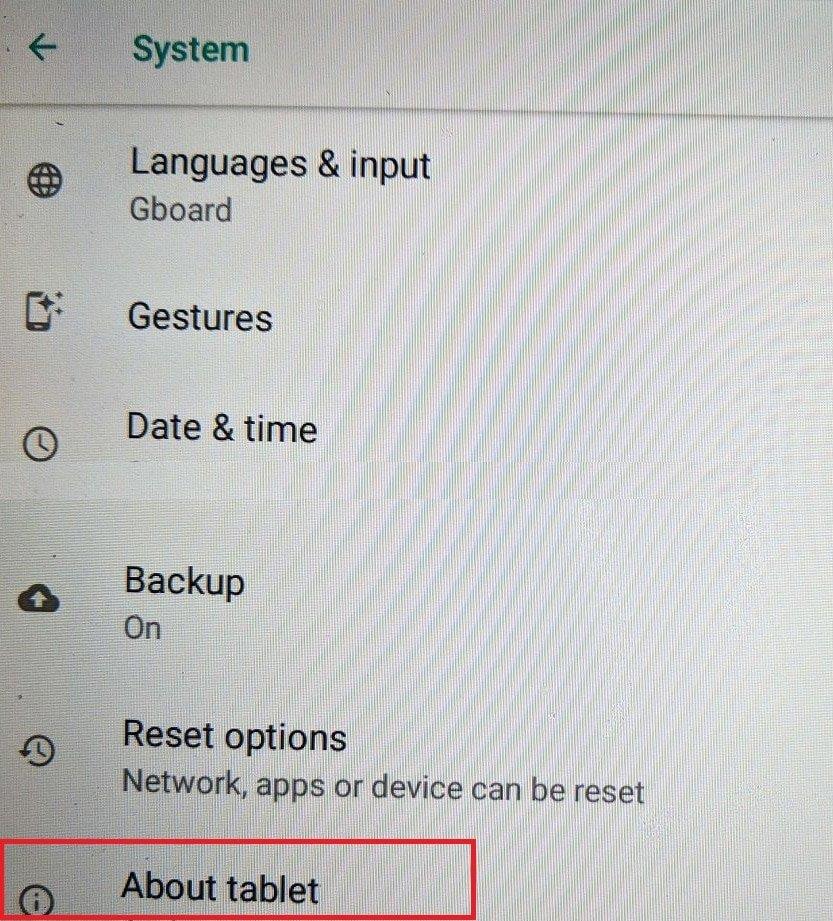
4. สุดท้าย แตะที่สถานะ รหัสซีเรียลของคุณจะปรากฏบนหน้าจอ
อ่านเพิ่มเติม: วิธีตรวจสอบสถานะการรับประกันของ Apple
ในกรณีนี้ คุณสามารถค้นหาซีเรียลคีย์ได้สองตำแหน่ง:
ในกรณีนี้ไม่มีจุดใดจุดหนึ่งที่คุณสามารถหาคีย์อนุกรมเนื่องจากสถานที่ตั้งแตกต่างกันไปตามรูปแบบของอุปกรณ์
หมายเหตุ:แต่หนึ่งสถานที่ที่คุณสามารถค้นหาหมายเลขอนุกรมของคุณในระบบ X อยู่ในเมนู BIOS ระบบ
สมาร์ทโฟนไม่มีหมายเลขซีเรียลในเฟรมเวิร์กภายนอก ดังนั้น คุณจะต้องนำทางภายในการตั้งค่าอุปกรณ์เพื่อค้นหาตามที่อธิบายไว้ด้านล่าง:
1. แตะการตั้งค่าตามที่แสดง
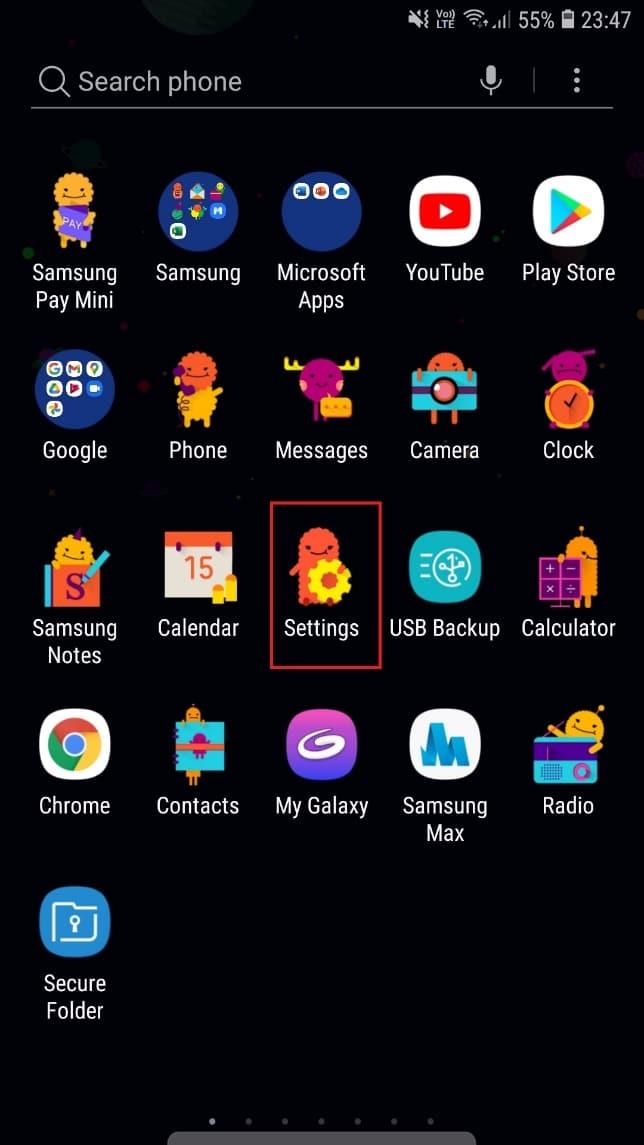
2. จากนั้นเลือกAbout phoneตามที่ปรากฎ
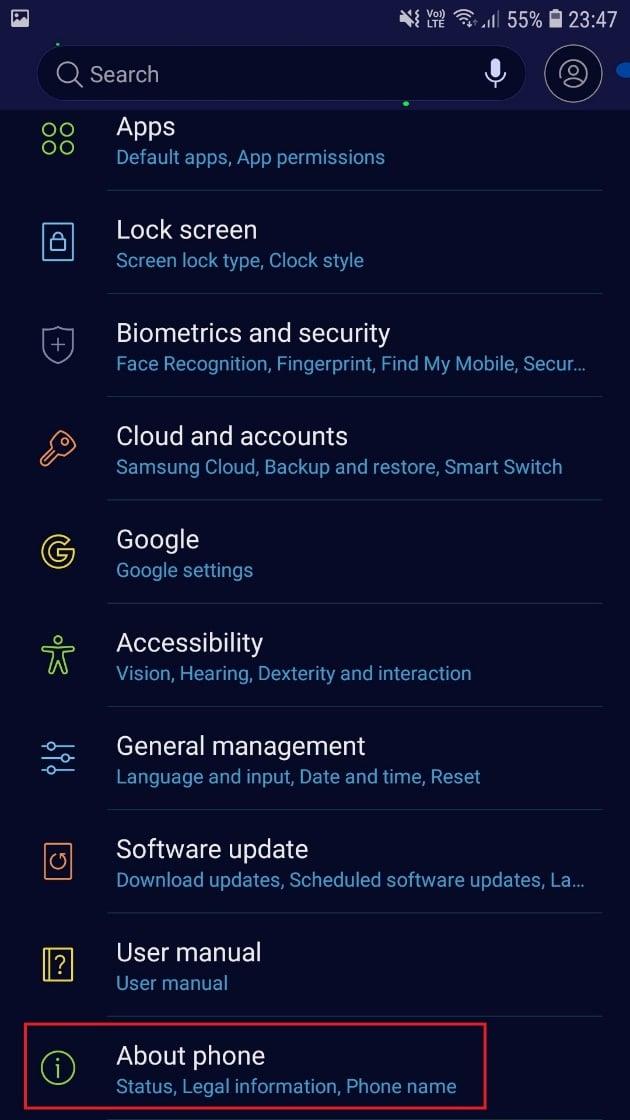
3. สุดท้าย แตะที่สถานะเพื่อดูสถานะซิมการ์ด หมายเลข IMEI และข้อมูลอื่นๆ
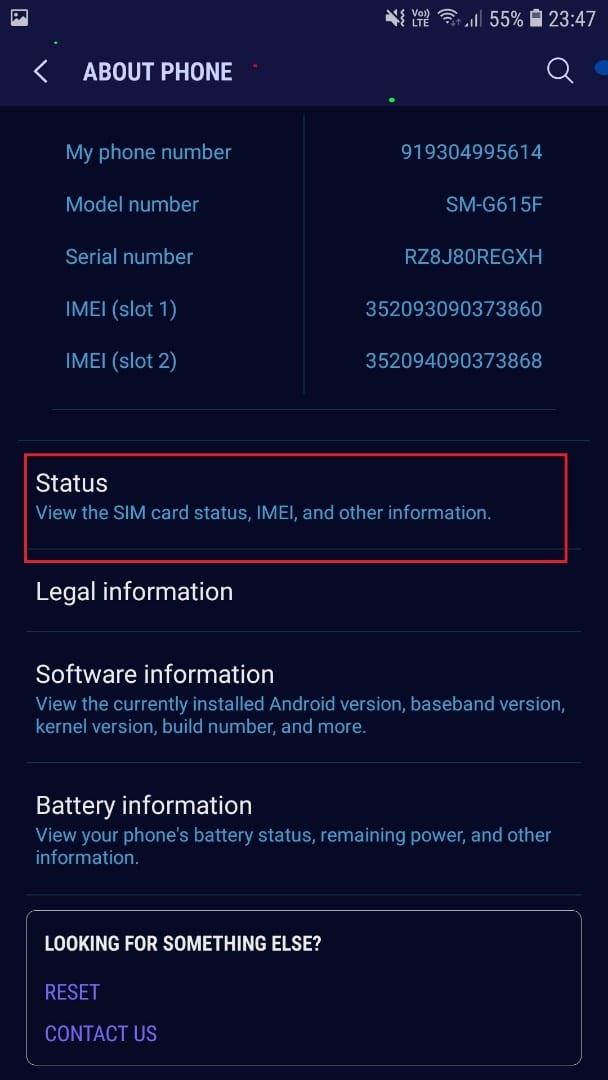
นี่จะแสดงรหัสซีเรียลของโทรศัพท์ของคุณซึ่งจะมีลักษณะดังนี้:
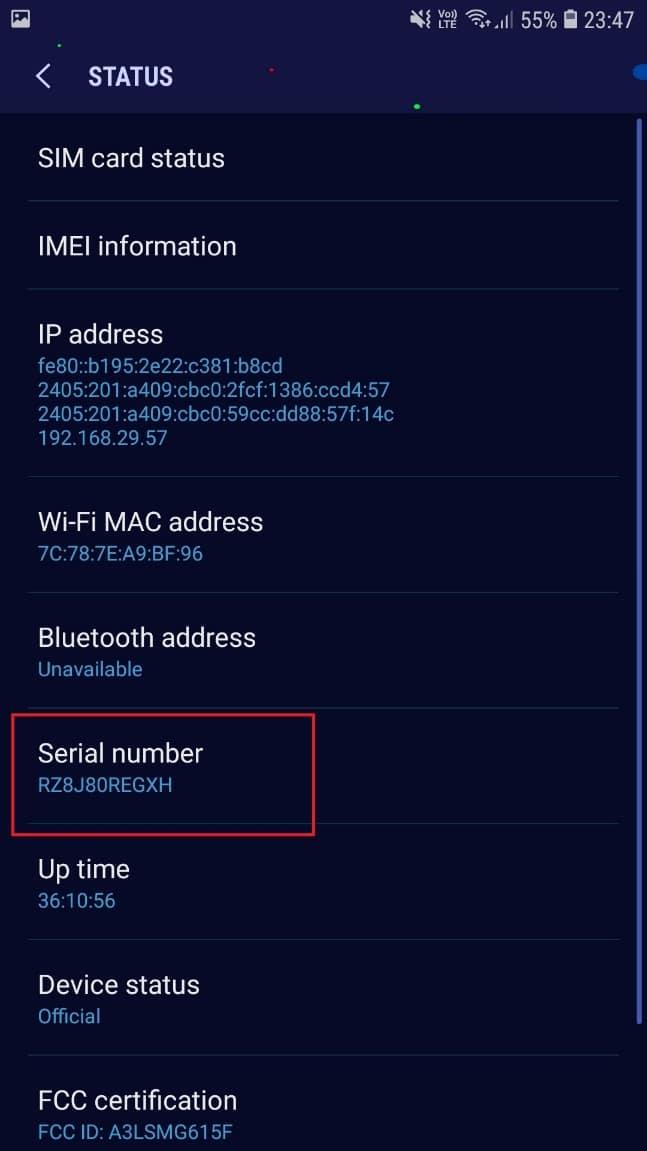
อ่านเพิ่มเติม: BIOS คืออะไรและจะอัปเดต BIOS ได้อย่างไร
พร้อมรับคำสั่งเป็นวิธีที่สะดวกในการค้นหาหมายเลขประจำเครื่องของแล็ปท็อปหรือเดสก์ท็อป Lenovo เพียงทำตามขั้นตอนง่าย ๆ เหล่านี้:
1. ดำเนินการต่อไปที่เมนู Start พิมพ์และค้นหาคำสั่ง
2. ตอนนี้ เลือกRun as Administratorเพื่อเปิดCommand Promptดังที่แสดง
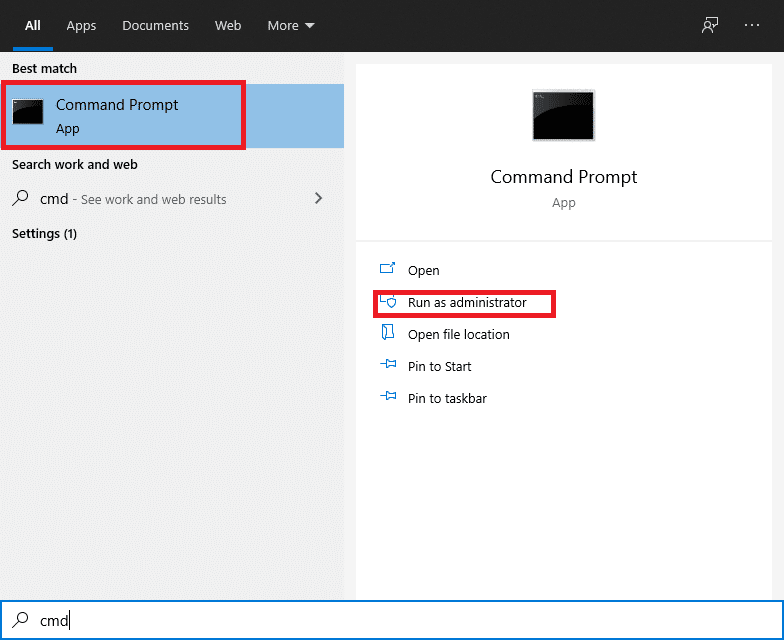
3. พิมพ์wmic bios รับหมายเลขซีเรียลแล้วกดEnterดังภาพด้านล่าง
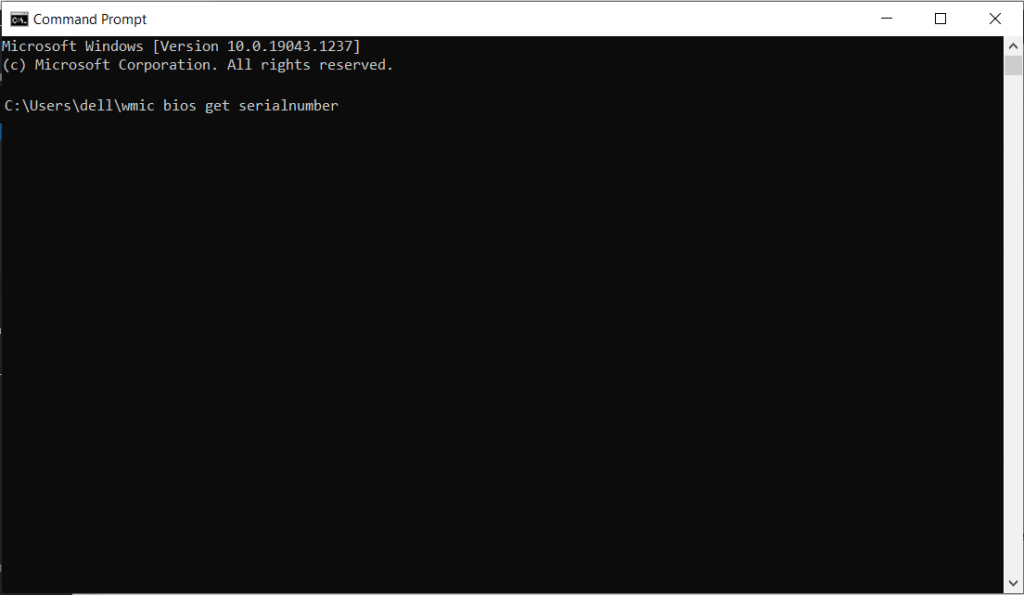
นี่จะแสดงรหัสซีเรียลของ Lenovo และคุณพร้อมแล้ว!
ที่แนะนำ:
เราหวังว่าคำแนะนำของเราช่วยให้คุณทำการLenovo ตรวจสอบหมายเลขซีเรียบนอุปกรณ์ทั้งหมดของเลอโนโว หากคุณมีคำถามหรือข้อเสนอแนะใด ๆ ทิ้งไว้ในส่วนความคิดเห็นด้านล่าง
ในบทความนี้ เราจะแนะนำวิธีการกู้คืนการเข้าถึงฮาร์ดไดรฟ์ของคุณเมื่อเกิดข้อผิดพลาด มาดูกันเลย!
แวบแรก AirPods ก็ดูเหมือนหูฟังไร้สายแบบ True Wireless ทั่วไป แต่ทุกอย่างเปลี่ยนไปเมื่อค้นพบฟีเจอร์บางอย่างที่ไม่ค่อยมีใครรู้จัก
Apple ได้เปิดตัว iOS 26 ซึ่งเป็นการอัปเดตครั้งใหญ่ด้วยดีไซน์กระจกฝ้าใหม่เอี่ยม ประสบการณ์ที่ชาญฉลาดยิ่งขึ้น และการปรับปรุงแอพที่คุ้นเคย
นักศึกษาจำเป็นต้องมีแล็ปท็อปเฉพาะทางสำหรับการเรียน ไม่เพียงแต่จะต้องมีพลังเพียงพอที่จะทำงานได้ดีในสาขาวิชาที่เลือกเท่านั้น แต่ยังต้องมีขนาดกะทัดรัดและน้ำหนักเบาพอที่จะพกพาไปได้ตลอดวัน
การเพิ่มเครื่องพิมพ์ลงใน Windows 10 เป็นเรื่องง่าย แม้ว่ากระบวนการสำหรับอุปกรณ์แบบมีสายจะแตกต่างจากอุปกรณ์ไร้สายก็ตาม
อย่างที่ทราบกันดีว่า RAM เป็นส่วนประกอบฮาร์ดแวร์ที่สำคัญมากในคอมพิวเตอร์ ทำหน้าที่เป็นหน่วยความจำในการประมวลผลข้อมูล และเป็นปัจจัยที่กำหนดความเร็วของแล็ปท็อปหรือพีซี ในบทความด้านล่างนี้ WebTech360 จะแนะนำวิธีการตรวจสอบข้อผิดพลาดของ RAM โดยใช้ซอฟต์แวร์บน Windows
สมาร์ททีวีเข้ามาครองโลกอย่างแท้จริง ด้วยคุณสมบัติที่ยอดเยี่ยมมากมายและการเชื่อมต่ออินเทอร์เน็ต เทคโนโลยีได้เปลี่ยนแปลงวิธีการชมทีวีของเรา
ตู้เย็นเป็นเครื่องใช้ไฟฟ้าที่คุ้นเคยในครัวเรือน ตู้เย็นโดยทั่วไปจะมี 2 ช่อง โดยช่องแช่เย็นจะมีขนาดกว้างขวางและมีไฟที่เปิดอัตโนมัติทุกครั้งที่ผู้ใช้งานเปิด ในขณะที่ช่องแช่แข็งจะแคบและไม่มีไฟส่องสว่าง
เครือข่าย Wi-Fi ได้รับผลกระทบจากปัจจัยหลายประการนอกเหนือจากเราเตอร์ แบนด์วิดท์ และสัญญาณรบกวน แต่ยังมีวิธีชาญฉลาดบางอย่างในการเพิ่มประสิทธิภาพเครือข่ายของคุณ
หากคุณต้องการกลับไปใช้ iOS 16 ที่เสถียรบนโทรศัพท์ของคุณ นี่คือคำแนะนำพื้นฐานในการถอนการติดตั้ง iOS 17 และดาวน์เกรดจาก iOS 17 เป็น 16
โยเกิร์ตเป็นอาหารที่ยอดเยี่ยม กินโยเกิร์ตทุกวันดีจริงหรือ? เมื่อคุณกินโยเกิร์ตทุกวัน ร่างกายจะเปลี่ยนแปลงไปอย่างไรบ้าง? ลองไปหาคำตอบไปด้วยกัน!
บทความนี้จะกล่าวถึงประเภทของข้าวที่มีคุณค่าทางโภชนาการสูงสุดและวิธีเพิ่มประโยชน์ด้านสุขภาพจากข้าวที่คุณเลือก
การกำหนดตารางเวลาการนอนและกิจวัตรประจำวันก่อนเข้านอน การเปลี่ยนนาฬิกาปลุก และการปรับเปลี่ยนการรับประทานอาหารเป็นมาตรการบางประการที่จะช่วยให้คุณนอนหลับได้ดีขึ้นและตื่นนอนตรงเวลาในตอนเช้า
ขอเช่าหน่อยคะ! Landlord Sim เป็นเกมจำลองมือถือบน iOS และ Android คุณจะเล่นเป็นเจ้าของอพาร์ทเมนท์และเริ่มให้เช่าอพาร์ทเมนท์โดยมีเป้าหมายในการอัพเกรดภายในอพาร์ทเมนท์ของคุณและเตรียมพร้อมสำหรับผู้เช่า
รับรหัสเกม Bathroom Tower Defense Roblox และแลกรับรางวัลสุดน่าตื่นเต้น พวกเขาจะช่วยคุณอัพเกรดหรือปลดล็อคหอคอยที่สร้างความเสียหายได้มากขึ้น













